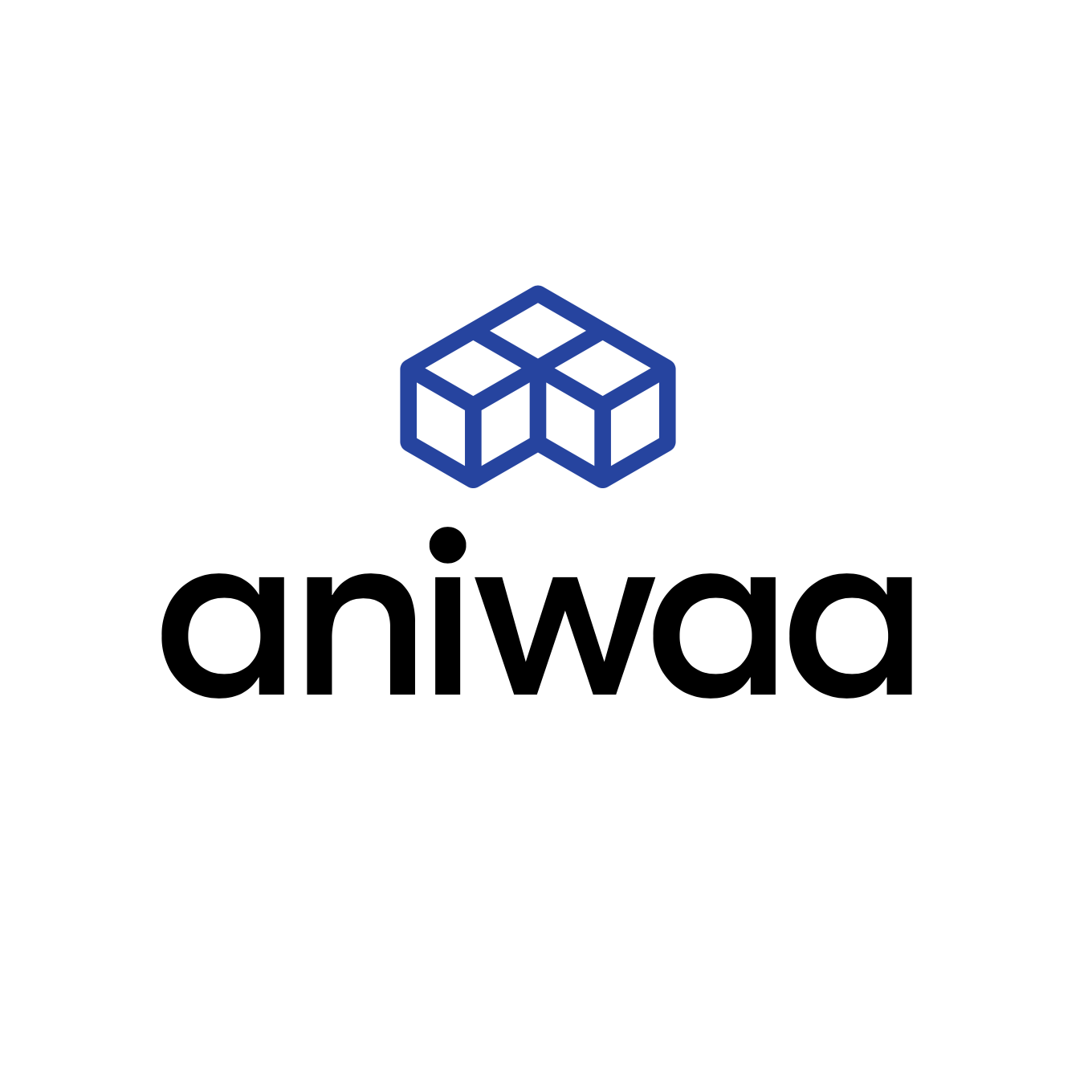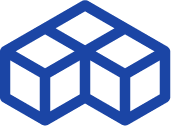Scan In a Box (SIAB), un scanner 3D de bureau abordable pour les professionnels par Open Technologies
Introduction
Aujourd’hui, nous testons le Scan In a Box d’Open Technologies. Notre but est de fournir une évaluation honnête de ce scanner 3D à travers le scan 3D d’objets standards. Pendant ce test, nous avons suivi notre protocole standardisé pour évaluer la performance du produit.
Tout d’abord, rappelons que Scan In a Box est une nouvelle marque créée par Open Technologies, un fabricant de scanners 3D industriels basé en Italie.
Leur gamme de produits inclut également :
- le CRONOS3D : un système de scan 3D professionnel facile d’utilisation ;
- le AURUM3D : un système de scan 3D professionnel spécifiquement conçu pour scanner de petits détails et des formes complexes ;
- et le STONE400 : un système de copie 3D professionnel haute définition, tourné vers l’industrie du marbre.
Open Technologies présente également une collection de scanners 3D dentaires : EaSy, SmaRt et DeluXe.
| Technologie | Structured light |
| Max resolution | 0.08 mm |
| Poids | 3 kg |
| Prix | 2 390 € |
Produits
Les scanners 3D d’Open Technologies utilisent la technologie de la lumière structurée.
Il s’agit de la diffusion d’un motif lumineux via un projecteur, envoyé ensuite sur une surface en 3D. Le logiciel du scanner 3D peut alors calculer la topologie de la surface 3D et créer un mesh 3D.
Scan In a Box, alias SIAB, a été introduit sur le marché au début de l’année 2016. Avec un prix d’achat de 2 390 € (TVA et frais de port non inclus), Scan In a Box vise le marché entrée de gamme des scanners 3D professionnels.
Il est intéressant de relever les points communs du SIAB avec des produits appartenant à la même gamme de prix. Tous sont compatibles avec une table tournante automatique (TTA) optionnelle. Ils présentent les mêmes composants : un projecteur vidéo compact de petite taille, deux caméras USB, un cadre solide en aluminium et un trépied.
Objets choisis pour les tests de scan en 3D :
- une peluche du Mont Fuji
- un distributeur de savon
- une baguette de pain
- un mouton en peluche
 Avantages
Avantages
- Excellent ratio prix-performance pour les meshes
- Qualité de fabrication
- Accessoires
 Inconvénients
Inconvénients
- Processus de calibration
- Nécessite un environnement spécifique pour atteindre une performance optimale
- Texture de faible qualité
Packaging
Unboxing : packaging simple, avec une boîte séparée pour la table tournante automatique
Nous avons reçu le produit bien emballé dans une boîte en carton de taille impressionnante. Deux boîtes se trouvent à l’intérieur : une pour le scanner et une pour la table tournante automatique.

Nous avons d’abord ouvert le paquet contenant le scanner 3D, et avons rapidement trouvé la plaque de calibrage ainsi que le guide d’installation sous une couche de polystyrène. La grande plaque de calibrage (30 x 45 cm) possède trois motifs différents. Elle s’adapte donc à tous types d’objets et de distances pour les scans 3D.
Cette plaque en acrylique est munie d’un revêtement plastique ; ses deux côtés sont également recouverts d’un film plastique adhésif. Elle est assez lourde.
En-dessous se trouvent le 3D scanner, le trépied, puis les câbles et cordons d’alimentation.

Le scanner 3D est composé d’un projecteur vidéo ASUS S1 200 lumens et de deux caméras USB, solidement fixés sur un rail épais (et lourd) en aluminium. Sous le rail se trouve un emplacement dédié à la connexion du trépied de bonne qualité.
Mode d’emploi du Scan In a Box d’Open Technologies
Le mode d’emploi – assez dense – du scanner 3D Scan In a Box est imprimé recto-verso, sur un épais papier plastifié aux dimensions imposantes (30 x 45 cm). Ce manuel d’utilisation est illustré, mais la police de caractères est plutôt petite. Le format n’est ni pratique ni intuitif.
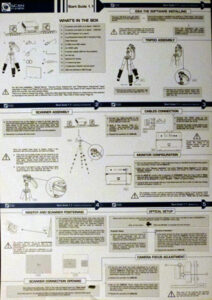
La plupart des informations essentielles sont disponibles, mais le manuel est complexe à déchiffrer. Le même problème se pose pour le mode d’emploi de la TTA. En effet, le manuel d’utilisation de la TTA ne précise pas si ses instructions complètent celles du mode d’emploi du scanner 3D, ou si elles lui sont indépendantes. Parfois nous étions légèrement perdus à cause de la formulation peu claire des instructions. Elles auraient pu être rédigées de manière plus simple.
Au final, il aurait été plus efficace de décrire en quelques de mots comment le scanner 3D et la table tournante fonctionnent ensemble, puis les principales fonctions du logiciel.
Heureusement, la documentation en ligne couvre toutes les fonctionnalités du logiciel. Elle fournit également de nombreux détails concernant les différentes pièces du scanner 3D, ses fonctions et la procédure de calibrage. Nous sommes conscients que les scanners 3D professionnels sont des machines complexes, aux logiciels souvent difficiles d’utilisation. La facilité d’utilisation et l’accessibilité de l’appareil méritent néanmoins d’être améliorées.
Accessoires
Tous les accessoires du Scan In a Box d’Open Technologies se trouvent dans le premier carton, qui inclut :
- le manuel d’utilisation
- des câbles (deux câbles USB et un câble HDMI)
- le cordon d’alimentation
- une clé USB pour l’installation du logiciel
- la plaque de calibrage avec ses supports en plastique
- le trépied avec sa couverture de protection

Un mètre à ruban flexible et une gaine de câble –très pratique pour mettre de l’ordre dans tous ces fils – sont également inclus.
Le panneau d’étalonnage est grand et lourd : le fragile support en acrylique supporte à peine son poids. On pourrait presque craindre que le panneau ne se renverse pendant le calibrage. Cependant, à cette exception près, tout semble être de bonne voire d’excellente qualité.
Mise en route
Logiciel
Le logiciel IDEA d’Open Technologies est disponible dans sa version 1.1, directement sur la clé USB de 8GB. Pour ce test, nous avons utilisé un ordinateur Lenovo équipé d’un GPU convenable, une Nvidia Quadro M2000M 4096Mb, d’un Solid State Drive, de 16 Gb de RAM et d’un Intel Core i7-6820 HQ @ 2.70 GHz.

Tout d’abord, il faut installer le logiciel et le driver USB a partir de la clé USB. Le logiciel IDEA est inclus sur une clé USB, mais il est également téléchargeable sur le site du fabricant. Le logiciel d’installation n’est pas connecté avec la licence du logiciel. Cependant, il est disponible en essai gratuit de trente jours. L’installation complète du logiciel nous a pris moins de dix minutes, drivers y compris.
Une fois que le logiciel IDEA est lancé, il est recommandé d’installer le matériel, afin de connecter le scanner 3D à l’ordinateur.
Il est aussi fortement conseillé de se pencher sur le manuel d’utilisation complet en ligne du logiciel IDEA.
Le scanner 3D
Le scanner 3D Scan In a Box d’Open Technologies est bien fait et bien assemblé. Les deux caméras USB sont attachées par d’épais carrés fixés sur un rail solide en aluminium. Ces caméras sont de bonne qualité, avec leur revêtement plastique et leurs petites vis de configuration permettant d’ajuster le focus et l’ouverture.
Le vidéoprojecteur ASUS se trouve entre les deux caméras. Ce projecteur vidéo est équipé d’une batterie d’une capacité de 6 000 mAh. Il permet une certaine autonomie en cas d’absence de prise secteur à proximité. Le projecteur utilise la technologie LED DLP ; il possède également un petit haut-parleur.

La TTA est un solide cylindre de métal avec un bouton de marche et deux emplacements : un pour l’alimentation (pour se brancher à n’importe quelle prise secteur) et un pour un câble USB standard.
Le scanner 3D et la TTA doivent être connectés à un ordinateur. Le scanner 3D Scan In a Box d’Open Technologies utilise deux ports USB pour les caméras, un port HDMI pour le vidéoprojecteur et une prise secteur. Cette dernière est optionnelle, car le vidéoprojecteur a une batterie interne, qui lui confère une certaine autonomie. La TTA nécessite un port USB et sa propre prise secteur.
Par ailleurs, le logiciel IDEA a besoin de la clé d’authentification USB pour être connecté, afin d’assurer ses pleines fonctionnalités. Nous avons néanmoins remarqué que, même sans cette clef, les tâches de meshing et d’édition restent disponibles.
Cela fait un total de six câbles, ce qui signifie que l’ordinateur utilisé doit posséder au moins quatre ports USB. Quoique certaines solutions existent (gaine de câble ou hub USB), cela peut rendre l’installation du scanner 3D un peu complexe.
Mise en route
Le tri et la connexion des câbles sont les deux étapes qui prennent le plus de temps pour l’assemblage du Scan In a Box. De plus, il y a deux processus distincts de calibrage : un pour l’usage général et l’autre pour la TTA. Selon nous, les étapes de calibration ne sont ni simples, ni intuitives.
Il est à noter que chaque scanner 3D SIAB est testé et pré-calibré selon le medium FoV (250 mm) avant livraison, ce qui économise beaucoup de temps et d’efforts. Dans ce cas, nul besoin de changer la configuration optique ou de faire la calibration. Autrement, vous pouvez lire notre procédure étape par étape ci-dessous.
Tout d’abord, l’ouverture et la focalisation de la caméra nécessitent un ajustement. Cette étape requiert à elle seule plusieurs minutes. Ensuite, le scanner 3D doit être précisément aligné avec le panneau d’étalonnage et tourner autour de lui en neuf fois. En cas d’échec, il faut tout recommencer. Open Technologies fournit une vidéo utile pour aider au processus de calibration.

NB : le panneau d’étalonnage est lourd, encombrant et repose sur un support de plastique trop petit/faible pour supporter son poids.
Le calibrage de la TTA prend moins de temps. La contrainte majeure est de prévoir la taille de l’espace dans lequel seront placés les objets à scanner en 3D.
Une fois le calibrage effectué, il est recommandé de garder les mêmes conditions (telles que l’éclairage ou la distance). En effet, un quelconque changement d’espace ou de distance obligera les utilisateurs à réaligner les deux caméras.

Voici les étapes pour commencer à scanner en 3D avec le SIAB et sa TTA :
- Assemblage du scanner 3D sur le trépied.
- Installation du logiciel IDEA et ses drivers sur un ordinateur à partir de la clé USB.
- Branchement des deux câbles USB entre les caméras et l’ordinateur.
- Connexion du câble HDMI entre le vidéo projecteur et l’ordinateur.
- Branchement des deux câbles d’alimentation au vidéoprojecteur et à la table tournante.
- Configuration de l’écran d’ordinateur pour le vidéoprojecteur.
- Calibration du scanner 3D et de la TTA.
La calibration de la TTA est à refaire à chaque déplacement du scanner 3D ou de la table tournante.
Experience
Logiciel
Le logiciel IDEA présente une interface professionnelle, avec beaucoup d’icônes et de sections. Une fois les principales sections identifiées, la prise en main est facile. Cependant, trouver un bon rythme de travail est complexe.
L’option “preview” permet de visualiser le point sur lequel se focalise la caméra, mais la zone de scan 3D est restreinte. Il est de plus indispensable d’aligner correctement le scanner 3D et les objets.
Même en s’aidant de la vidéo SIAB sur YouTube (en anglais), cela reste difficile. Il faut ajuster simultanément l’inclinaison et la distance du scanner 3D, tout en manipulant le trépied.
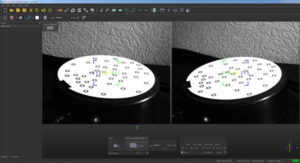
Lorsque nous cliquons sur l’icône caméra, le Scan In a Box commence un scan 3D (avec textures), créant ainsi une modèle coloré (similaire à un nuage de points pour l’utilisateur final). L’augmentation de scans 3D ne va pas forcément de pair avec une amélioration du résultat. Nous recommandons de faire juste assez de prises pour couvrir tous les détails de l’objet à scanner en 3D.
Aucun nombre spécifique n’est suggéré : cela dépend de la complexité de l’objet. Selon nous, 3 à 4 prises (avec des orientations différentes) à 18° donnent de bons résultats pour des scans 3D à 360°. Il est possible de générer un mesh 3D, une fois qu’un nombre suffisant d’images permet d’obtenir un alignement.
Images
Une des étapes les plus complexes est l’alignement des images. La fonction automatique n’est pas optimale et le système nécessite d’être rempli avec les points de référence corrects (trois pour une triangulation et un alignement) avant usage. Cela est dû au fait qu’il n’y a pas de fonction d’alignement automatique sur la SIAB.
L’opération d’alignement est manuelle, et c’est à l’utilisateur de trouver lui-même les trois points de référence. Cependant, il est possible d’obtenir un résultat satisfaisant, même avec des points approximativement définis. L’alignement automatique sera inclus dans le prochain scanner SIAB-FX sous le nom de “direct alignment”.
Nous avons mis du temps à appréhender la classification et la multi-sélection des images. Plusieurs groupes composés de douzaines d’images sont nécessaires à l’obtention d’un mesh 3D détaillé. Cependant, cela devient plus simple après un peu de pratique.

Après l’alignement des images, nous passons à la génération du mesh 3D. Chaque point est lié automatiquement aux faces des polygones (ici des triangles) et aux points.
Quatre différents profils de reconstruction sont disponibles. Les descriptions du site Internet d’Open Technologies sont disponibles ci-dessous.
Scan 3D d’un objet technique
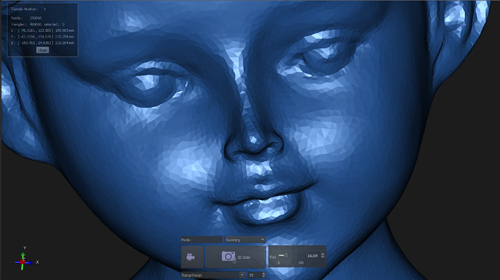
“Profil conçu pour un haut niveau de détail, avec une tolérance de 0.035mm. Le mesh devrait se composer d’approximativement 500 000 triangles.”
Scan 3D d’un objet design

“Même profil que pour l’objet technique, exception faite du lissage plus accentué avec une plus grande tolérance.”
Scan 3D d’un petit objet d’art

“Ce profil est très détaillé, avec une faible tolérance (0,010mm). Il applique un léger lissage et remplit automatiquement les plus petits trous. Il n’a pas de limite de triangles et, par conséquent, n’applique pas la décimation automatique. Ce profil atteint le plus haut niveau de détail et de précision pour le mesh.”
Scan 3D d’un objet « sculpture »
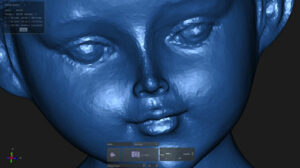
“La génération de mesh de ce profil a une tolérance moyenne de 0.025 mm et conserve un haut niveau de détails. Le réglage par défaut du profil sculpture n’applique pas de décimation automatique.”
Tous les paramètres peuvent être modifiés et affinés pour obtenir les meilleurs résultats. Les profils prédéfinis aident beaucoup. En raison de la difficulté pour un nouvel utilisateur de choisir le profil correct, et sachant que nous devions garder des paramètres fixes pour le test, nous avons réalisé toutes nos évaluations à partir du profil “objets design”.
La génération d’un mesh peut durer jusqu’à dix minutes et elle est très gourmande en termes de ressources informatiques. Il est plus pratique d’effectuer d’abord les différentes étapes de la capture puis de supprimer les données inutiles, avant de réaliser la génération de mesh et les réglages.
Le logiciel propose beaucoup d’options différentes, telles que le remplissage et la décimation de mesh. Les fonctionnalités sont performantes, mais également lentes et exigeantes pour l’ordinateur. Nous avons expérimenté quelques défaillances du logiciel IDEA, principalement causées par la taille de nos premiers projets, qui n’étaient pas optimisés. Durant notre test, l’indicateur de progrès fournissait souvent de fausses estimations, avec une tendance à se bloquer autour de 41 %.
Il y a peu d’options de textures dans le logiciel, mais de toute manière, il semble que le Scan In a Box ne soit pas optimal pour la capture des couleurs.
Scan 3D
NB : nous n’avons pas pu réaliser ce test en laboratoire ; les conditions n’étaient donc pas optimales. Cela peut expliquer certains difficultés que nous avons rencontrées.
Le processus de scan 3D se déroule bien : presque aucun temps de préchauffage n’est nécessaire, ce qui est un avantage concurrentiel non négligeable. Cependant, il faut faire attention en positionnant l’objet test sur la TTA. L’enjeu principal est de conserver une distance correcte. En effet, les deux caméras et le vidéoprojecteur doivent se mettre au point sur la même zone.
La SIAB réalise une capture d’image à chaque mouvement de la TTA. Plus il y a de mouvements, plus il y a de points. Cette augmentation rend le réalignement et la génération de mesh exponentiellement plus complexe. Par conséquent, nous recommandons de ne pas réaliser trop de captures d’image. Il est préférable d’avoir quelques scans 3D de bonne qualité, plutôt que beaucoup de mauvaises images.
Le scanner 3D est très sensible à son environnement, en particulier à la lumière extérieure. Par conséquent, des conditions optimales se traduisent par un éclairage doux et uniforme, ainsi qu’un contrôle de la luminosité adéquat pour les caméras. Par ailleurs, nous avons découvert que la capture de couleurs n’était pas très efficace, ce qui nous a amené à nous focaliser sur l’acquisition géométrique.
Logiciel
Notre opinion est que ce scanner 3D n’est pas adapté à un environnement de bureau. Nous recommandons fortement aux utilisateurs du SIAB de trouver un espace doté d’un éclairage uniforme, ainsi que d’une absence de vibrations et d’interférences externes.
Le SIAB capture les couleurs automatiquement dans chaque scan 3D, mais le fichier d’exportation .STL ne les inclut pas. Pour garder les couleurs, les formats de fichiers d’exportation .OBJ ou .PLY doivent être utilisés.
Le logiciel ne peut pas exporter les couleurs séparément, mais cette fonctionnalité sera disponible dans la prochaine version de la machine SIAB-FX et du logiciel IDEA. Cette nouvelle version permettra également :
- d’exporter les textures en atlas/carte triangulaire
- de convertir le mesh en images
- d’exporter le nuage de points RVB à partir du mesh.
Dans tous les cas, il est fortement recommandé d’égaliser la valeur du noir et blanc avant de lancer un scan 3D si le résultat doit ensuite être optimisé en couleurs. Une fonction d’IDEA permet de faciliter la capture d’objets de couleur sombre : il faut sélectionner l’icône très foncée et ajuster l’exposition sur le logiciel.
1. Peluche du Mont Fuji
par aniwaa
sur Sketchfab
Cette peluche du Mont Fuji (Fuji-san pour nos lecteurs japonais) était intéressante à scanner en 3D. En effet, elle comporte beaucoup de détails, et le matériel dans lequel elle a été fabriquée est complexe à scanner. La texture duveteuse du mesh était satisfaisante, mais les couleurs n’étaient pas optimales.
Distributeur de savon à main

par aniwaa
sur Sketchfab
Ce distributeur de savon de 20 cm était intéressant de par sa forme à la fois simple et détaillée. En outre, l’association du plastique blanc et de l’étiquette sombre l’a rendu difficile à scanner en 3D, ce qui nous a permis d’évaluer la fonction hole-fixing du logiciel. Nous avons obtenu une excellente image très détaillée, qui nous a permis de créer un mesh réussi. Cependant, nous n’avons pas gardé les textures, car elles n’apportaient rien de pertinent.
3. Baguette de pain
par aniwaa
sur Sketchfab
En tant que français, nous avons toujours une baguette de pain à portée de main. Nous avons choisi de la scanner en 3D en raison de sa structure complexe, à la fois interne et externe (la croûte et la mie). Ce scan 3D a requis plusieurs captures à 360° pour composer le mesh 3D final. La baguette possède une vaste gamme de couleurs, de la croûte presque noire au blanc de la farine. La texture obtenue n’était pas excellente, mais la géométrie était détaillée et de bonne qualité.
4. Mouton en peluche
par aniwaa
sur Sketchfab
Ce mouton en peluche présente de nombreux détails et un matériel difficile à capturer en image, ce qui la rendait intéressante pour notre test. Sa taille est assez grande (30 cm de long), ce qui implique de nombreux positionnements pour obtenir un scan 3D complet à 360°. Le résultat final est de qualité, bien que la capture de l’écharpe flottante du mouton ait échoué. Les outils de remeshing et de nettoyage furent très efficaces. Il fut en effet possible de fermer et créer le mesh en quelques clics.
Rapport qualité prix
Avec un prix de 2 390 € (TVA et frais de livraison non inclus), le Scan In a Box d’Open Technologies a un très bon positionnement tarifaire, pour des professionnels a la recherche d’un scanner 3D à la fois puissant et bon marché. La TTA est disponible au prix de 890 €. C’est un peu cher, mais nous recommandons néanmoins son achat avec le SIAB.
Sur le plan performance, le Scan In a Box d’Open Technologies est susceptible de produire des meshs de haute qualité, précis et détaillés (particulièrement utiles pour les études d’ingénierie inversée).
Cependant, les textures sont floues, les gammes de noirs ne sont pas capturées et les outils dédiés du logiciel restent limités. Il est à noter que l’obtention des textures est influencée par la lumière environnante, peu optimale durant notre test. Nous devons également ajouter qu’en ce qui nous concerne, le réglage du scanner 3D a pris du temps.
Conclusion
L’avis d’Aniwaa
Il est très difficile de trouver des scanners 3D pour lesquels l’expérience utilisateur soit optimale, et le Scan In A Box d’Open Technologies ne fait pas exception à la règle. Il y a encore un long chemin à parcourir pour rendre le processus de scan 3D simple, intuitif et adapté aux débutants.
Cependant, pour les professionnels qui n’ont pas besoin d’une texture optimale ou de couleurs (tels que les ingénieurs, designers, artistes, conservateurs de musée ou dentistes), le Scan In a Box d’Open Technologies est un produit bon marché et de bonne qualité, avec peu de concurrents.
En conclusion, dans la même fourchette de prix que celle du SIAB (2 390 €), il y a peu d’alternatives. Le RangeVision Smart reste néanmoins une alternative intéressante, avec des évolutions de logiciel prometteuses. Le DAVID SLS line est certes puissant, mais également plus cher pour une performance égale à celle du SIAB.
De plus, l’expérience utilisateur est plutôt complexe. Finalement, le plus gros concurrent du Scan In A Box pourrait être le Shining 3D EinScan-SP, quoiqu’il soit plus adapté aux non-professionnels et ne cible pas le même segment de marché.